X
这篇文章由我们训练有素的编辑和研究团队共同创作,他们对文章的准确性和全面性进行了验证。
wikiHow的内容管理团队会严密监督编辑人员的工作,确保每篇文章都符合我们的高质量标准要求。
这篇文章已经被读过148,180次。
这篇文章将教你如何在iPhone、安卓设备或电脑上下载并安装“WhatsApp”应用程序。
步骤
方法 1
方法 1 的 3:
在iPhone上
-
打开iPhone的应用程序商店(App Store)。它的图标是浅蓝色的背景,上面有一个白色的字母“A”。它应该位于主屏幕上。
-
点击搜索。这个按钮位于屏幕底部,是一个放大镜图标。
-
点击“搜索”栏,它位于屏幕顶部。
-
在搜索栏里输入whatsapp,按下搜索键。这个按钮位于屏幕右下角。
-
点击程序右侧的获取按钮。WhatsApp程序的图标是绿色的,上面有一个白色的会话气泡包裹着一个电话图案。
- 如果曾经下载过WhatsApp程序,那么这个按钮就是一个带有朝下箭头的云朵图标。点击云朵图标,弹出下载提示。
-
弹出提示时,点击安装按钮。这个按钮位于和获取相同的位置。
-
如果设备提示你输入苹果账户的密码,请输入密码。如果你最近在应用程序商店登录过账户,那么你将不再需要输入密码。
- 如果设备支持“Touch ID”,可以扫描指纹进行身份识别。
-
等待下载完成,然后点击打开。它位于WhatsApp程序的右侧。点击它打开程序,允许你设置WhatsApp。
-
点击弹出窗口里的允许或不允许按钮。这些窗口主要询问你是否允许WhatsApp程序访问你的通讯录,或询问你是否允许程序向你推送通知。
-
点击同意并继续。它位于屏幕底部。
-
输入电话号码,点击完成。电话号码出现在屏幕中央的文本框里,完成按钮位于右上角。
-
弹出提示时,点击是。WhatsApp会向你的手机发送一条验证码短信。
- 如果手机号码无法接受短信,请点击呼叫我。你的号码会收到一个自动拨打的电话,里面会告诉你验证码。
-
按下Home键,打开信息程序。程序的图标是绿色的,上面有一个白色会话气泡图案。
-
打开WhatsApp发来的短信,上面写着“你的WhatsApp验证码是 [6位数字]...”。
-
在WhatsApp中输入6位验证码。输入正确的验证码后,你将可以编辑自己的用户资料。
-
输入名字。点击屏幕中央的“你的名字”文本框,输入你的名字。
- 你也可以在这个页面上添加头像。
- 屏幕顶部可能出现一个恢复选项,点击它恢复聊天记录。如果你之前曾在这个手机上使用过WhatsApp,那么才可能出现这个选项。
-
点击完成。在iPhone上,安装并设置好WhatsApp程序,接下来你可以开始使用WhatsApp了!广告
方法 2
方法 2 的 3:
在安卓设备上
-
打开设备的谷歌应用程序商店。它的图标是白色的,上面有一个彩色的三角形。这个应用程序应该位于应用程序抽屉里。
-
点击放大镜图标。它位于屏幕右上角。
-
在搜索栏里输入whatsapp,点击前往按钮。在应用程序商店里搜索WhatsApp程序,它应该出现在下一页搜索结果的顶部。
-
点击“WhatsApp”,进入应用程序页面。
-
点击安装。它位于屏幕的右上角。
-
弹出提示时,点击接受按钮。它位于弹出菜单的底部。接着会将WhatsApp程序下载到安卓设备上。
-
等待下载完成,然后点击打开。它位于屏幕右侧。此时已完成程序的安装,进入设置步骤。
-
点击同意并继续按钮。它位于屏幕底部。
-
输入电话号码。在页面中央的文本框里输入电话号码。
-
弹出提示时,点击确定按钮。程序会向你填写的手机号码发送一条短信。
- 如果手机号码无法接受短信,请点击呼叫我。你的号码会收到一个自动拨打的电话,里面会告诉你验证码。
-
打开信息程序。这里会看到一条新信息。
-
点击新信息。上面应该写着“你的WhatsApp验证码是[6位数字],但是你可以直接点击这条链接来确认设备”。
-
在程序里输入6位密码。只要输入正确,就能确认你的身份,并进入账户创建页面。
-
输入你的名字和照片。你可以选择不添加照片,照片可以帮你的联系人认出你(尤其当你使用其它名字时)。
- 如果曾经下载过WhatsApp程序,那么你可以看到恢复聊天记录选项。
- 你也可以点击使用Facebook信息来使用Facebook的头像和名字。
-
点击下一步。它位于屏幕右上角。此时,已安装并设置好程序了。你可以开始使用WhatsApp了。广告
方法 3
方法 3 的 3:
在电脑上
-
在电脑上前往WhatsApp网站。网址是: https://www.whatsapp.com/ 。你可以从这个网址下载桌面版WhatsApp。
- 你需要在手机上安装WhatsApp程序,才能在电脑上登录桌面版程序。
-
点击Mac或Windows PC。这个选项位于页面底部。
-
点击绿色的下载按钮。它位于页面的右侧。点击这个按钮,接着下载WhatsApp安装文件,你可能需要选择下载路径。
- 根据你的电脑类型,这个按钮可能写着“下载Windows 64位”或“下载Mac OS X版”。
-
等待安装文件完成下载,然后双击它。它很可能位于电脑默认的“下载”文件夹(如:桌面)。
-
等待程序完成安装。完成后,桌面上会出现一个绿色背景的图标,上面有一个白色的电话图案,这就是“WhatsApp”图标。
- 安装程序时,会出现一个白色的窗口,上面带有绿色的图示。
-
如果没有打开程序,请双击WhatsApp图标。接着打开程序登录页面,上面有一个黑白色的二维码。
-
打开WhatsApp程序的扫描器。根据你使用的手机类型,按一下方法打开它:
- iPhone设备 - 点击屏幕右下角的设置选项,然后点击屏幕顶部的WhatsApp 网页版/桌面版。
- 安卓设备 - 点击⋮,然后点击菜单顶部的WhatsApp网页版。
-
用手机相机对准二维码。接着,WhatsApp程序会扫描二维码,授权电脑登录WhatsApp。此时你可以在电脑上使用WhatsApp程序了!
- 如果二维码过期,请点击中央的箭头,刷新二维码。
- 如果无法扫描,请确定电脑屏幕上显示全部的二维码。你可能需要拉开手机和电脑屏幕之间的距离,才能扫描二维码。
广告
小提示
- 你可以访问WhatsApp网页版网站(https://web.whatsapp.com/ ),扫描二维码登录账户,来在线使用它。
广告
警告
- 你无法同时在多个设备上使用WhatsApp程序。
广告
关于本wikiHow
广告
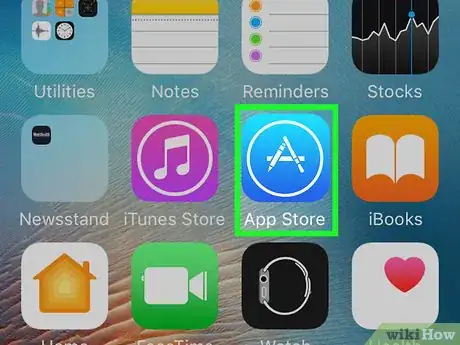
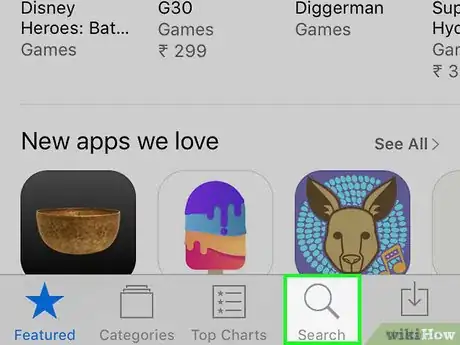
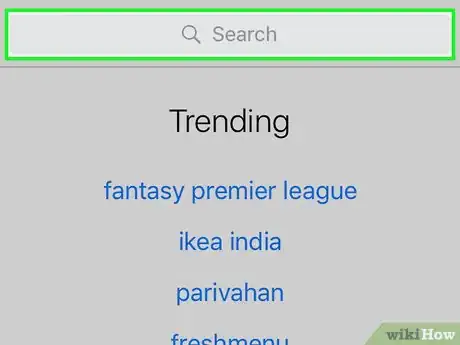
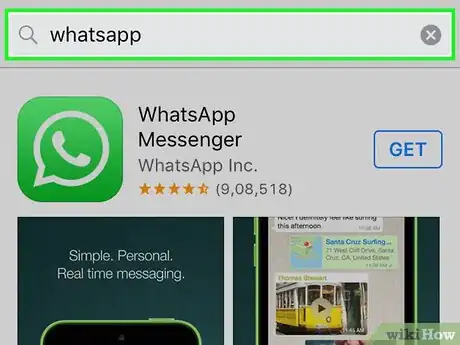
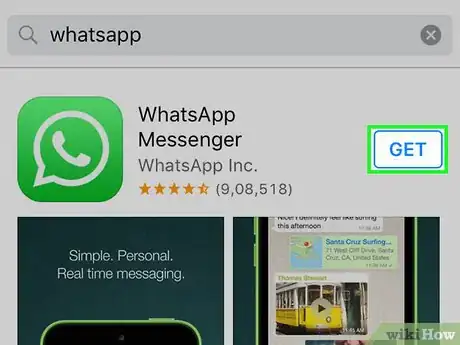
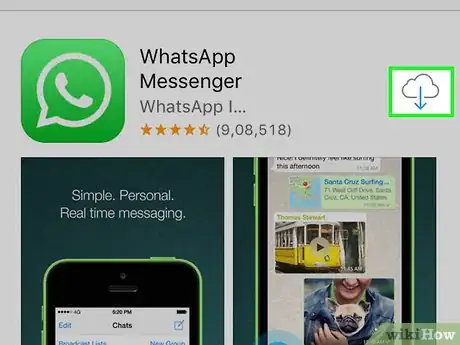
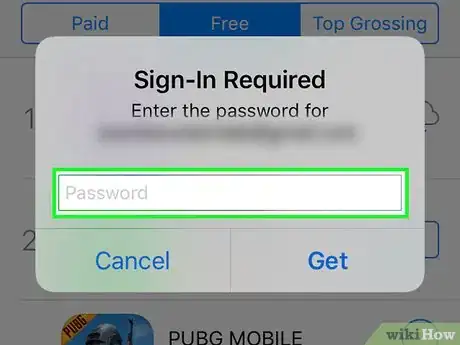
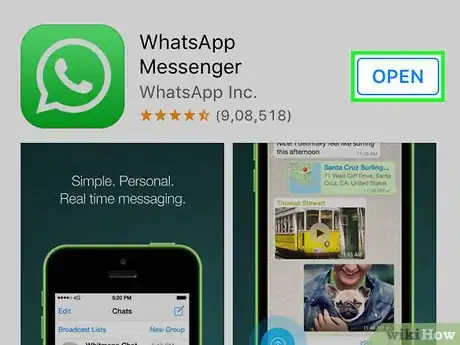
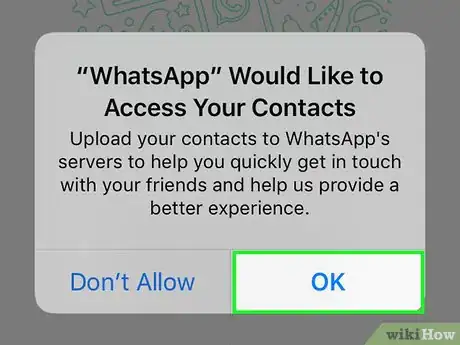
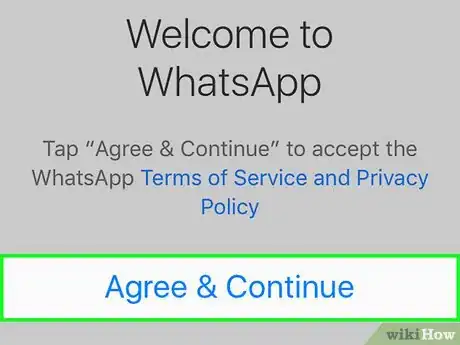
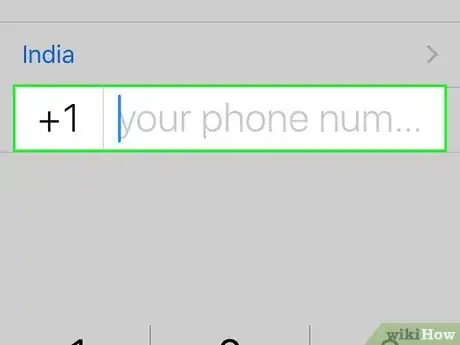
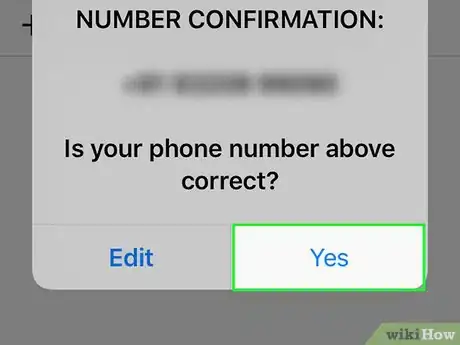
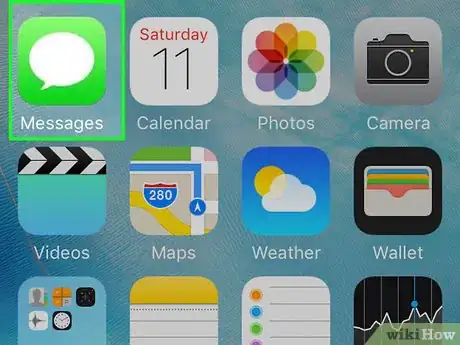
![Step 14 打开WhatsApp发来的短信,上面写着“你的WhatsApp验证码是 [6位数字]...”。](./images/281685451-v4-460px-Install-WhatsApp-Step-14-Version-2.webp)
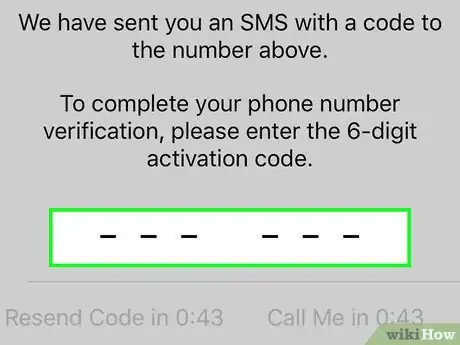
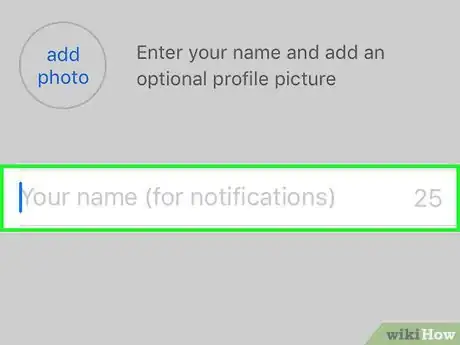
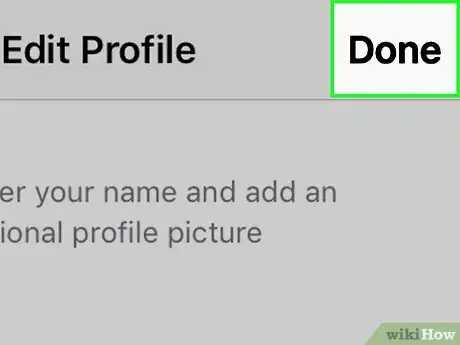
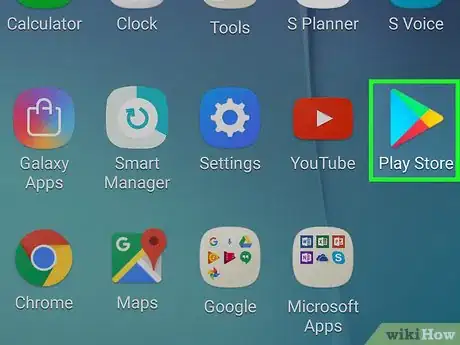
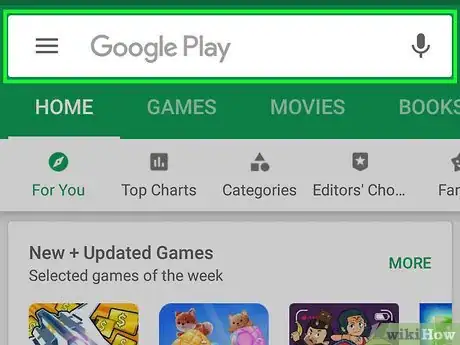
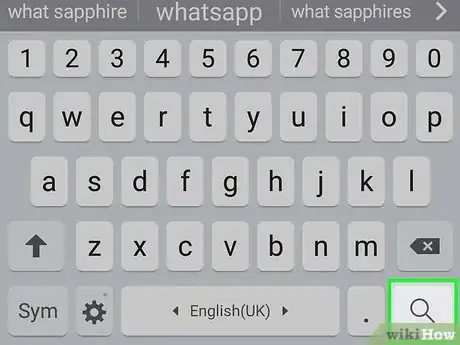
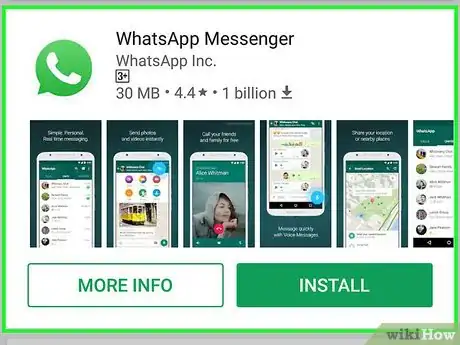
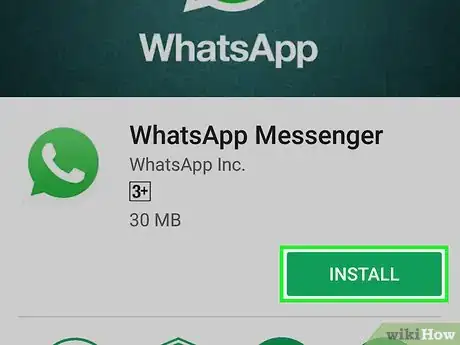
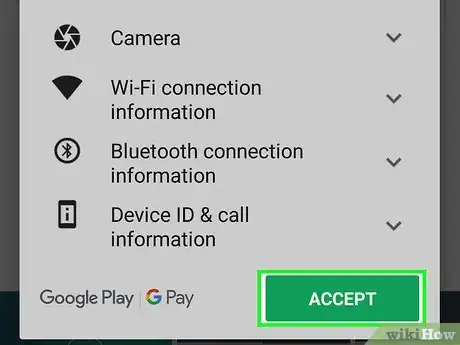
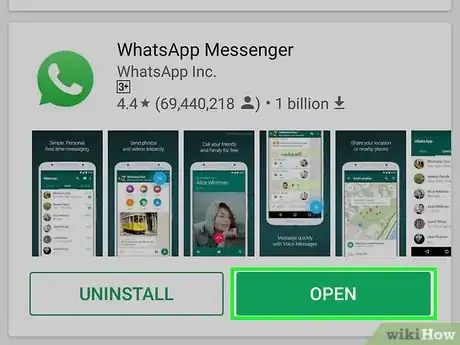
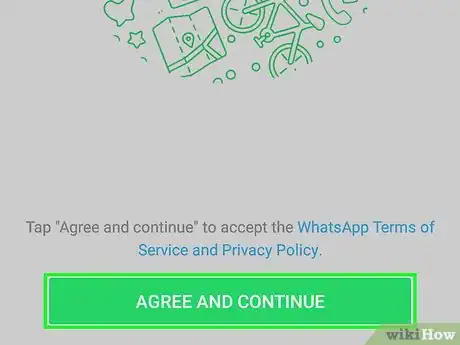
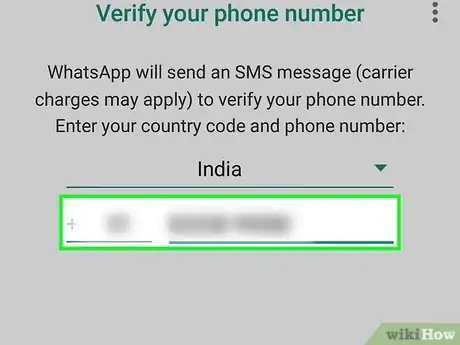
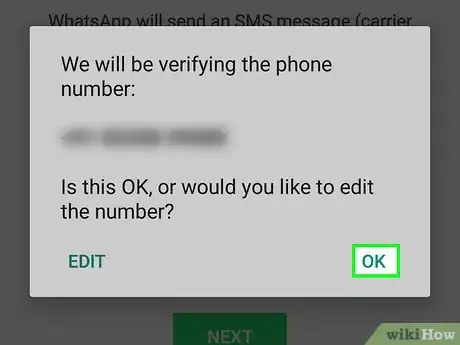
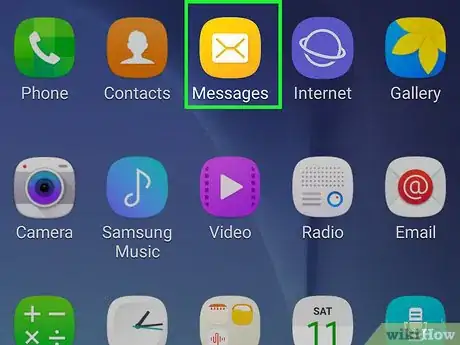
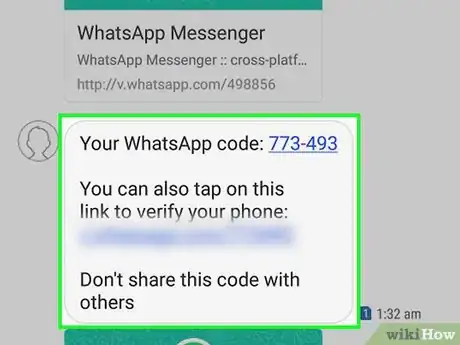
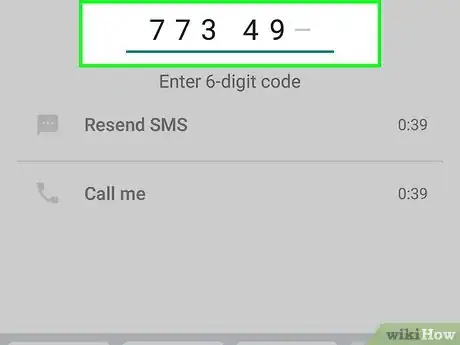
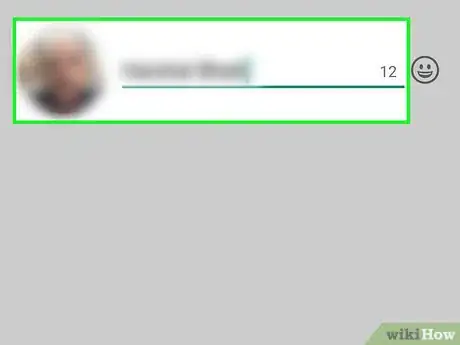
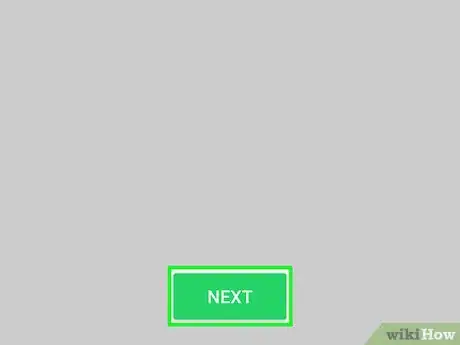
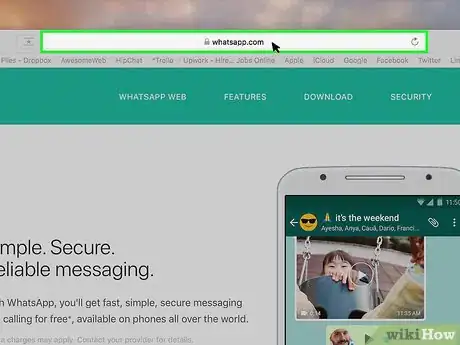
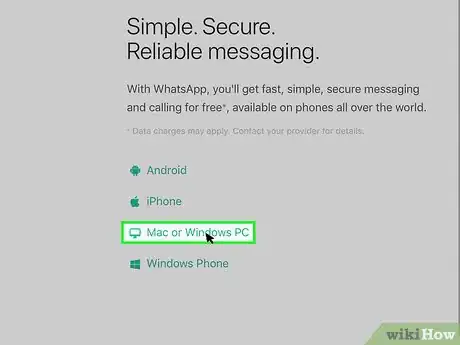
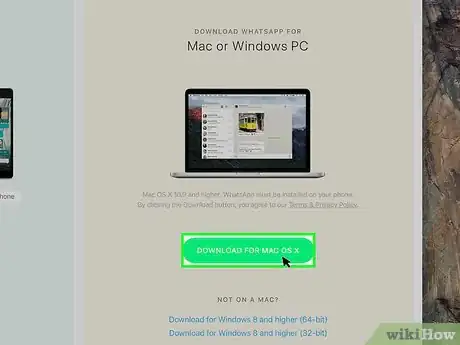
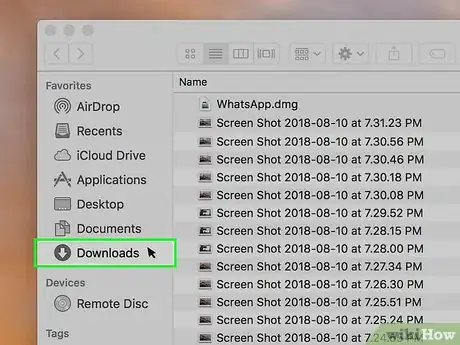
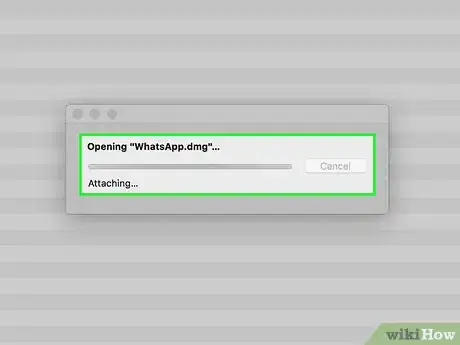
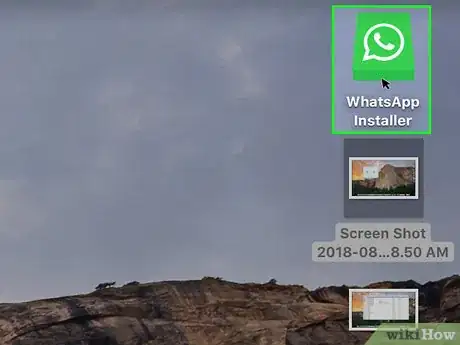
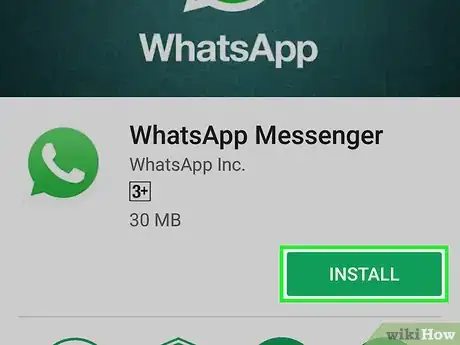
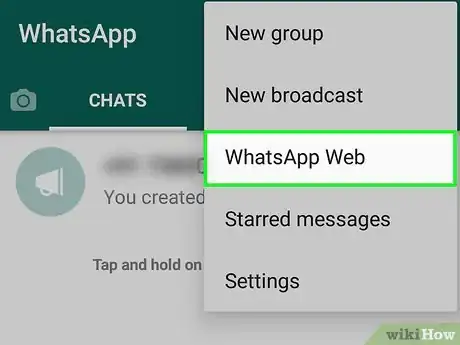
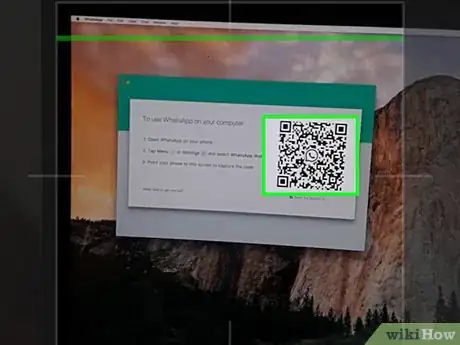
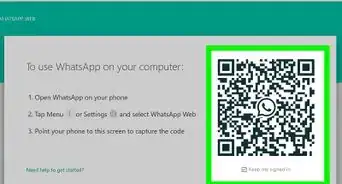
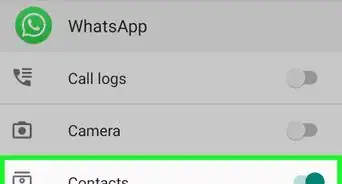
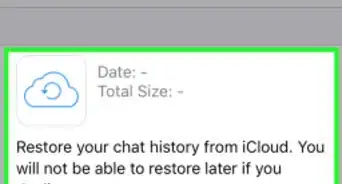
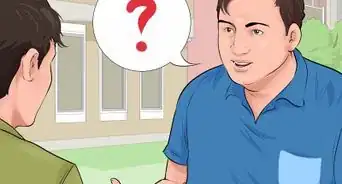
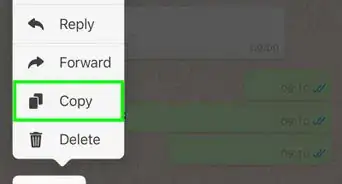
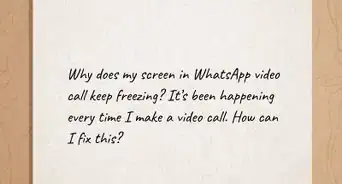
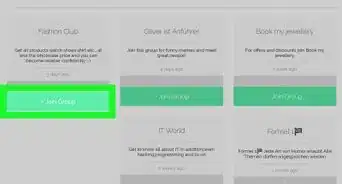
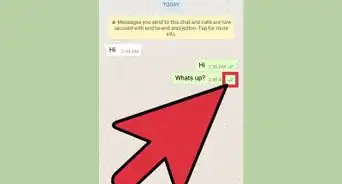
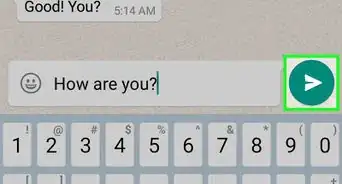
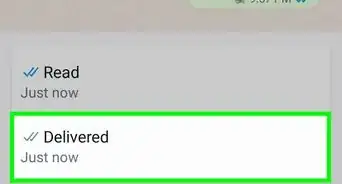
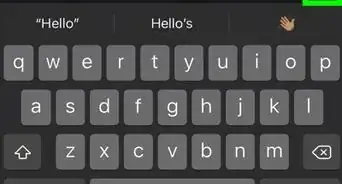
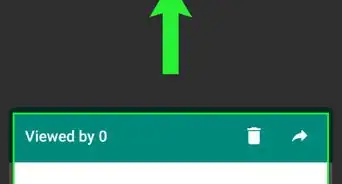
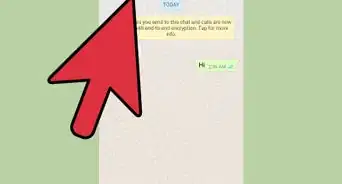
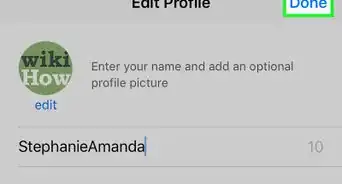
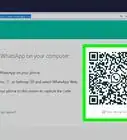
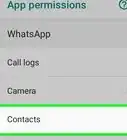
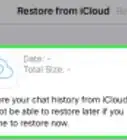

wikiHow的内容管理团队会严密监督编辑人员的工作,确保每篇文章都符合我们的高质量标准要求。 这篇文章已经被读过148,180次。